- Die Meldung "Schwerwiegender Fehler ist aufgetreten" auf Ihrer PS4 tritt normalerweise nach der Aktualisierung der Firmware auf.
- Die schwerwiegende Fehlerschleife der PS4 kann viel Frustration verursachen, insbesondere wenn Sie ein begeisterter Spieler sind.
- Die Fehlerbehebungsoptionen sind einfach zu befolgen und sollten sich unter Ihren Umständen als nützlich erweisen.
- Das Zurücksetzen Ihres Geräts auf die Werkseinstellungen ist eine bewährte Methode, um das Problem mit dem schwerwiegenden PS4-Fehler zu vermeiden.

- CPU-, RAM- und Netzwerk-Limiter mit Hot-Tab-Killer
- Direkt in Twitch, Discord, Instagram, Twitter und Messenger integriert
- Integrierte Soundsteuerung und benutzerdefinierte Musik
- Benutzerdefinierte Farbthemen von Razer Chroma und dunkle Seiten erzwingen
- Kostenloses VPN und Werbeblocker
- Opera GX herunterladen
Viele Spieler sind mit der folgenden frustrierenden Situation konfrontiert: Playstation 4 Konsole: Nach dem Aktualisieren der System-Firmware blieb die Konsole beim Booten hängen und zeigte eine Fehlermeldung an.
Die vollständige Nachricht lautet: In der Systemsoftware ist ein schwerwiegender Fehler aufgetreten. Die PS4 wird neu gestartet.
Dasselbe geschah mit Benutzern, die versehentlich oder nicht haben ihre PS4 ausgesteckt, bevor sie vollständig heruntergefahren wurde.
Hier gibt es nicht viele Optionen zu erkunden, da die Konsole fast unmöglich zu bedienen ist. Wir versuchen jedoch in diesem Artikel etwas Licht in die Sache zu bringen.
Wie kann ich den schwerwiegenden Fehler beheben, der auf PS4 aufgetreten ist??
1.Auf Werkseinstellungen wiederherstellen
- Schließen Sie Ihren Controller über ein USB-Kabel an die Konsole an.
- Drücken Sie die Power-Taste der PS4, bis die Konsole zweimal piept.
- Drücken Sie die PS4-Taste auf dem Controller, um in den abgesicherten Modus zu gelangen.
- Scrollen Sie hier zum Datenbank wiederherstellen wählen und fortfahren.
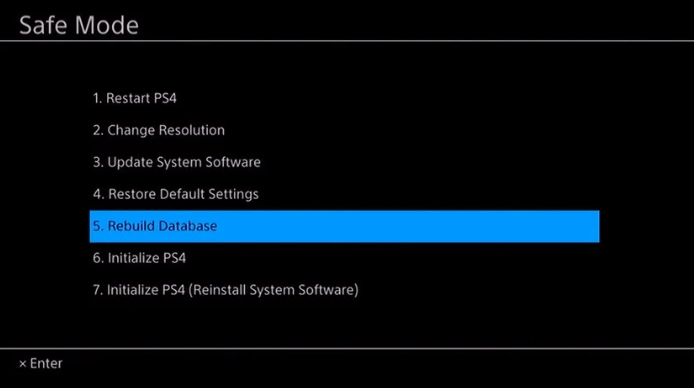
- Lassen Sie den Vorgang abschließen und versuchen Sie dann, die Konsole wie gewohnt neu zu starten.
Dadurch werden alle beschädigten Dateien aus dem System gelöscht, aber auch die Datenbank wiederhergestellt und alle bis dahin gespeicherten Daten gelöscht.
Stellen Sie also sicher, dass Sie ein Backup Ihrer Dateien vorbereitet haben.
2. Software über USB neu installieren
- Auf einem FAT32 USB erstellt einen Ordner namens folder PS4. Erstellen Sie in diesem Ordner einen weiteren Ordner namens AKTUALISIEREN.
- Laden Sie die Installationsdatei von der. herunter Offizielle PlayStation-Seite, und speichern Sie es im UPDATE-Ordner als PS4UPDATE.PUP. (Das PS4 muss sich im Stammverzeichnis des USB-Speichergeräts befinden und darf sich nicht in einem anderen Ordner befinden.)
- Befolgen Sie die ersten 3 Schritte in der vorherigen Lösung, um in den abgesicherten Modus zu wechseln.
- Wählen Sie hier PS 4 initialisieren, dann Update vom USB-Speichergerät und Okay.
Dies gilt nur, wenn Sie einen USB mit der PS4-Software darauf haben; und hoffentlich wird die Konsole es lesen. Teilweise beschwerten sich die Nutzer darüber, dass die Konsole sehr lange brauchte, bis sie die Datei erkannte.
Hoffentlich ist eine dieser Lösungen in Ihrer Situation von Nutzen, da sich diese Empfehlungen für andere Benutzer als nützlich erwiesen haben.
Zögern Sie nicht, Ihre Erfahrungen mit uns zu teilen oder eine andere Möglichkeit zur Behebung dieses Problems vorzuschlagen, indem Sie den Kommentarbereich unten verwenden.
Häufig gestellte Fragen
Das Hard-Reset Ihrer PlayStation erfolgt im abgesicherten Modus und wird nur im Fall von. empfohlen bestimmte Systemfehler.
Es ist möglich, dass Ihr PS4 könnte plötzlich abschalten wegen eines defekten Bauteils.
Dies ist ein Fehler, der häufig nach einem Systemupdate auftritt. Es sei denn, der Fehler enthält auch einen Code, können Sie das Problem nur im abgesicherten Modus beheben.

![PS4: Ein DNS-Fehler ist aufgetreten [NW-31253-4 & NW-31254-5]](/f/94b8baa0dfc328f9cb040eeb6d940a23.jpg?width=300&height=460)
![[Gelöst] PS4 NAT-Typ-Fehler / NAT-Typ fehlgeschlagen](/f/740ecdcd075ad062e456db27aabb110e.jpg?width=300&height=460)
